Konsola szeregowa platformy Azure dla systemu Windows
Dotyczy: ✔️ maszyny wirtualne z systemem Windows
Uwaga 16.
Czy ten artykuł był pomocny? Twoje dane wejściowe są dla nas ważne. Użyj przycisku Opinie na tej stronie, aby poinformować nas, jak dobrze działa ten artykuł lub jak możemy go ulepszyć.
Konsola szeregowa w witrynie Azure Portal zapewnia dostęp do konsoli tekstowej dla maszyn wirtualnych z systemem Windows i wystąpień zestawu skalowania maszyn wirtualnych. To połączenie szeregowe łączy się z portem szeregowym COM1 maszyny wirtualnej lub wystąpienia zestawu skalowania maszyn wirtualnych, zapewniając dostęp do niego niezależnie od stanu sieci lub systemu operacyjnego. Dostęp do konsoli szeregowej można uzyskać tylko za pomocą witryny Azure Portal i jest dozwolony tylko dla tych użytkowników, którzy mają rolę dostępu współautora lub wyższego poziomu do maszyny wirtualnej lub zestawu skalowania maszyn wirtualnych.
Konsola szeregowa działa w taki sam sposób w przypadku maszyn wirtualnych i wystąpień zestawu skalowania maszyn wirtualnych. W tym dokumentie wszystkie wzmianki o maszynach wirtualnych będą niejawnie uwzględniać wystąpienia zestawu skalowania maszyn wirtualnych, chyba że określono inaczej.
Konsola szeregowa jest ogólnie dostępna w regionach globalnych platformy Azure i w publicznej wersji zapoznawczej w usłudze Azure Government. Nie jest jeszcze dostępna w chmurze Azure (Chiny).
Aby uzyskać dokumentację konsoli szeregowej dla systemu Linux, zobacz Konsola szeregowa platformy Azure dla systemu Linux.
Uwaga 16.
Konsola szeregowa jest zgodna z kontem magazynu diagnostyki rozruchu zarządzanego.
Wymagania wstępne
Wystąpienie zestawu skalowania maszyn wirtualnych lub maszyn wirtualnych musi używać modelu wdrażania zarządzania zasobami. Wdrożenia klasyczne nie są obsługiwane.
Konto korzystające z konsoli szeregowej musi mieć rolę Współautor maszyny wirtualnej dla maszyny wirtualnej i konta magazynu diagnostyki rozruchu
Wystąpienie maszyny wirtualnej lub zestawu skalowania maszyn wirtualnych musi mieć użytkownika opartego na hasłach. Można go utworzyć za pomocą funkcji resetowania hasła rozszerzenia dostępu do maszyny wirtualnej. Wybierz pozycję Resetuj hasło w sekcji Pomoc .
Maszyna wirtualna dla wystąpienia zestawu skalowania maszyn wirtualnych musi mieć włączoną diagnostykę rozruchu.
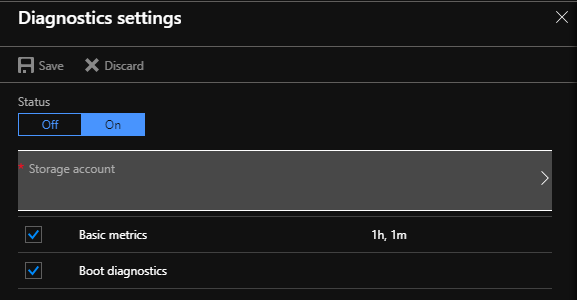
Włączanie funkcji konsoli szeregowej dla systemu Windows Server
Uwaga 16.
Jeśli nie widzisz niczego w konsoli szeregowej, upewnij się, że diagnostyka rozruchu jest włączona na maszynie wirtualnej lub w zestawie skalowania maszyn wirtualnych.
Włączanie konsoli szeregowej w niestandardowych lub starszych obrazach
Nowsze obrazy systemu Windows Server na platformie Azure mają domyślnie włączoną specjalną konsolę administracyjną (SAC). SAC jest obsługiwana w wersjach serwera systemu Windows, ale nie jest dostępna w wersjach klienta (na przykład Windows 10, Windows 8 lub Windows 7).
W przypadku starszych obrazów systemu Windows Server (utworzonych przed lutym 2018 r.) można automatycznie włączyć konsolę szeregową za pomocą funkcji polecenia uruchamiania witryny Azure Portal. W witrynie Azure Portal wybierz pozycję Uruchom polecenie, a następnie wybierz polecenie o nazwie EnableEMS z listy.
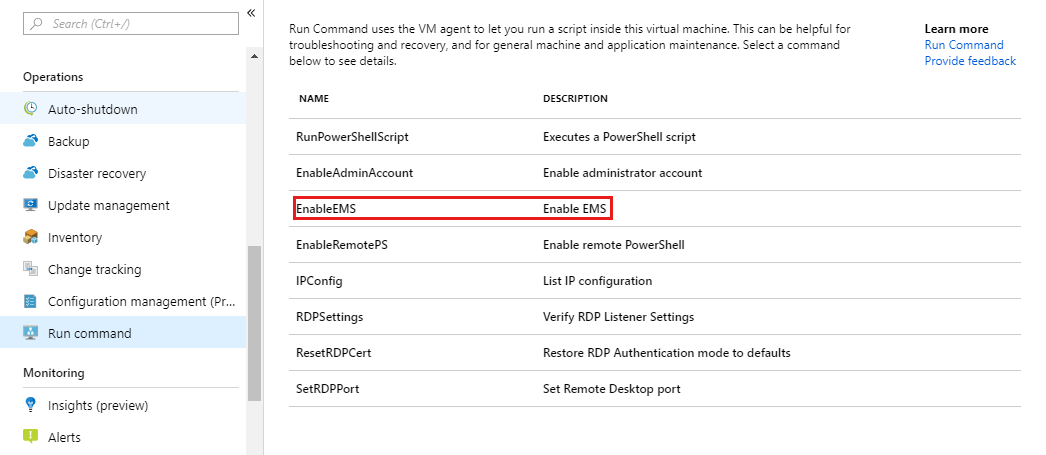
Alternatywnie, aby ręcznie włączyć konsolę szeregową dla maszyn wirtualnych z systemem Windows/zestawu skalowania maszyn wirtualnych utworzonych przed lutym 2018 r., wykonaj następujące kroki:
Nawiązywanie połączenia z maszyną wirtualną z systemem Windows przy użyciu pulpitu zdalnego
W wierszu polecenia administracyjnego uruchom następujące polecenia:
-
bcdedit /ems {current} onlubbcdedit /ems '{current}' onjeśli używasz programu PowerShell bcdedit /emssettings EMSPORT:1 EMSBAUDRATE:115200
-
Uruchom ponownie system, aby konsola SAC została włączona.
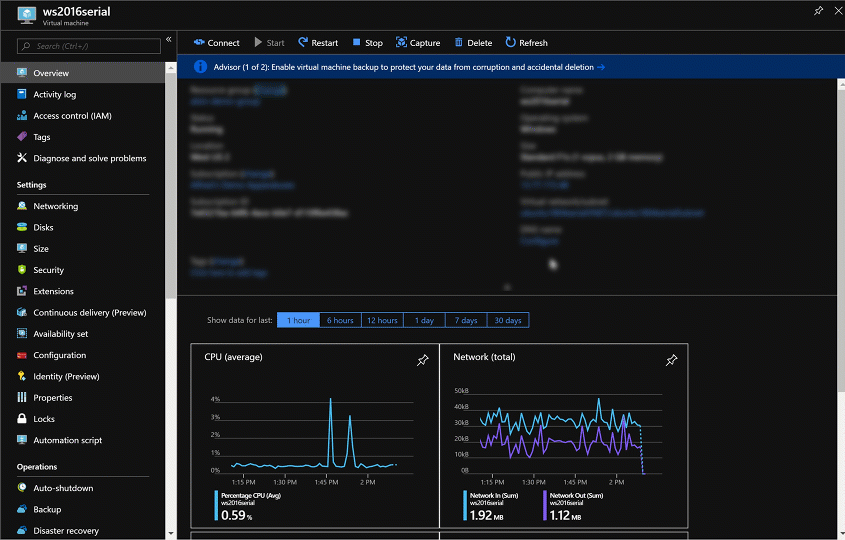
W razie potrzeby można również włączyć sac w trybie offline:
Dołącz dysk systemu Windows, dla którego chcesz skonfigurować sac jako dysk danych do istniejącej maszyny wirtualnej.
W wierszu polecenia administracyjnego uruchom następujące polecenia:
bcdedit /store <mountedvolume>\boot\bcd /ems {default} onbcdedit /store <mountedvolume>\boot\bcd /emssettings EMSPORT:1 EMSBAUDRATE:115200
Jak mogę wiedzieć, czy sac jest włączony?
Jeśli sac nie jest włączona, konsola szeregowa nie wyświetli monitu SAC. W niektórych przypadkach są wyświetlane informacje o kondycji maszyny wirtualnej i w innych przypadkach są puste. Jeśli używasz obrazu systemu Windows Server utworzonego przed lutym 2018 r., opcja SAC prawdopodobnie nie zostanie włączona.
Włączanie menu rozruchowego systemu Windows w konsoli szeregowej
Jeśli musisz włączyć monity modułu ładującego rozruchu systemu Windows do wyświetlania w konsoli szeregowej, możesz dodać następujące dodatkowe opcje do danych konfiguracji rozruchu. Aby uzyskać więcej informacji, zobacz bcdedit.
Połącz się z maszyną wirtualną z systemem Windows lub wystąpieniem zestawu skalowania maszyn wirtualnych przy użyciu pulpitu zdalnego.
W wierszu polecenia administracyjnego uruchom następujące polecenia:
bcdedit /set {bootmgr} displaybootmenu yesbcdedit /set {bootmgr} timeout 10bcdedit /set {bootmgr} bootems yes
Uruchom ponownie system w celu włączenia menu rozruchowego
Uwaga 16.
Limit czasu ustawiony dla menu menedżera rozruchu do wyświetlenia będzie mieć wpływ na czas rozruchu systemu operacyjnego. Jeśli uważasz, że wartość limitu czasu 10 sekund jest zbyt krótka lub za długa, ustaw ją na inną wartość.
Korzystanie z konsoli szeregowej
Używanie narzędzia CMD lub programu PowerShell w konsoli szeregowej
Połącz się z konsolą szeregową. W przypadku pomyślnego nawiązania połączenia monit to SAC>:
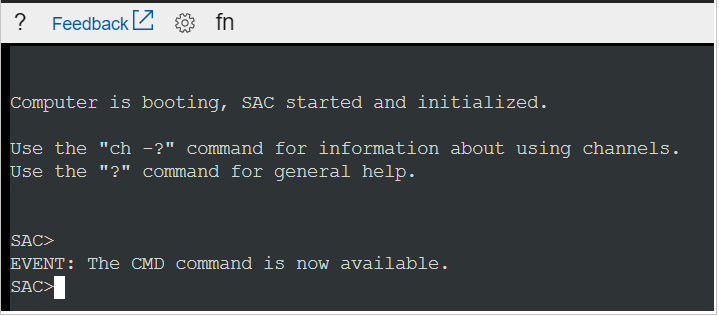
Wprowadź polecenie
cmd, aby utworzyć kanał z wystąpieniem usługi CMD.Wprowadź
ch -si 1lub naciśnij skrótów<esc>+<tab>, aby przełączyć się do kanału z uruchomionym wystąpieniem cmD.Naciśnij Enter, a następnie wprowadź poświadczenia logowania z uprawnieniami administracyjnymi.
Po wprowadzeniu prawidłowych poświadczeń zostanie otwarte wystąpienie cmD.
Aby uruchomić wystąpienie programu PowerShell, wprowadź w
PowerShellwystąpieniu CMD, a następnie naciśnij Enter.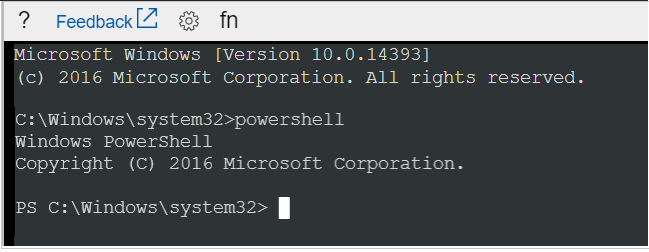
Używanie konsoli szeregowej dla wywołań NMI
Niemaskowalne przerwanie (NMI) zostało zaprojektowane w celu utworzenia sygnału, że oprogramowanie na maszynie wirtualnej nie będzie ignorowane. W przeszłości elementy NMI były używane do monitorowania problemów sprzętowych w systemach, które wymagały określonych czasów odpowiedzi. Obecnie programiści i administratorzy systemu często używają rozwiązania NMI jako mechanizmu debugowania lub rozwiązywania problemów z systemami, które nie odpowiadają.
Konsola szeregowa może służyć do wysyłania NMI do maszyny wirtualnej platformy Azure przy użyciu ikony klawiatury na pasku poleceń. Po dostarczeniu NMI konfiguracja maszyny wirtualnej będzie kontrolować sposób reagowania systemu. System Windows można skonfigurować do awarii i utworzyć plik zrzutu pamięci podczas odbierania NMI.
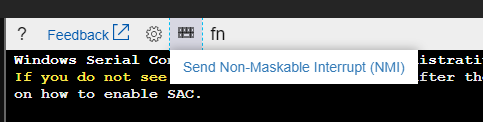
Aby uzyskać informacje na temat konfigurowania systemu Windows w celu utworzenia pliku zrzutu awaryjnego po odebraniu NMI, zobacz Jak wygenerować plik zrzutu awaryjnego przy użyciu NMI.
Używanie kluczy funkcji w konsoli szeregowej
Klucze funkcji są włączone do użycia dla konsoli szeregowej na maszynach wirtualnych z systemem Windows. F8 na liście rozwijanej konsoli szeregowej zapewnia wygodę łatwego wprowadzania menu Zaawansowane ustawienia rozruchu, ale konsola szeregowa jest zgodna ze wszystkimi innymi kluczami funkcji. Może być konieczne naciśnięcie Fn + F1 (lub F2, F3 itp.) na klawiaturze w zależności od komputera, z którego korzystasz.
Używanie protokołu WSL w konsoli szeregowej
Podsystem Windows dla systemu Linux (WSL) został włączony dla systemu Windows Server 2019 lub nowszego, więc można również włączyć program WSL do użycia w konsoli szeregowej, jeśli korzystasz z systemu Windows Server 2019 lub nowszego. Może to być korzystne dla użytkowników, którzy mają również znajomość poleceń systemu Linux. Aby uzyskać instrukcje dotyczące włączania programu WSL dla systemu Windows Server, zobacz Przewodnik instalacji.
Uruchom ponownie wystąpienie zestawu skalowania maszyn wirtualnych/maszyn wirtualnych z systemem Windows w konsoli szeregowej
Możesz zainicjować ponowne uruchomienie w konsoli szeregowej, przechodząc do przycisku zasilania i klikając pozycję "Uruchom ponownie maszynę wirtualną". Spowoduje to zainicjowanie ponownego uruchomienia maszyny wirtualnej i zostanie wyświetlone powiadomienie w witrynie Azure Portal dotyczące ponownego uruchomienia.
Jest to przydatne w sytuacjach, w których można uzyskać dostęp do menu rozruchowego bez opuszczania środowiska konsoli szeregowej.
Wyłączanie konsoli szeregowej
Domyślnie wszystkie subskrypcje mają włączony dostęp do konsoli szeregowej. Konsolę szeregową można wyłączyć na poziomie subskrypcji lub na poziomie zestawu skalowania maszyn wirtualnych/maszyn wirtualnych. Aby uzyskać szczegółowe instrukcje, zobacz Włączanie i wyłączanie konsoli szeregowej platformy Azure.
Zabezpieczenia konsoli szeregowej
Używanie konsoli szeregowej z włączoną niestandardową zaporą konta magazynu diagnostyki rozruchu
Konsola szeregowa używa konta magazynu skonfigurowanego do diagnostyki rozruchu w przepływie pracy połączenia. Po włączeniu zapory na tym koncie magazynu adresy IP usługi konsoli szeregowej muszą zostać dodane jako wykluczenia. W tym celu wykonaj następujące kroki:
Przejdź do ustawień zapory niestandardowego konta magazynu diagnostyki rozruchu, która została włączona.
Uwaga 16.
Aby określić, które konto magazynu jest włączone dla maszyny wirtualnej, w sekcji Pomoc techniczna i rozwiązywanie problemów wybierz pozycję Ustawienia diagnostyki>rozruchu.
Dodaj adresy IP usługi konsoli szeregowej jako wykluczenia zapory na podstawie lokalizacji geograficznej maszyny wirtualnej.
W poniższej tabeli wymieniono adresy IP, które muszą być dozwolone jako wykluczenia zapory na podstawie regionu lub lokalizacji geograficznej, w której znajduje się maszyna wirtualna. Jest to podzbiór pełnej listy adresów IP konsoli szeregowej używanych w tagu usługi SerialConsole . Dostęp do kont magazynu diagnostyki rozruchu można ograniczyć za pomocą tagu usługi SerialConsole . Tag usługi nie jest rozdzielony regionalnie. Ruch w tagu usługi jest tylko przychodzący, a konsola szeregowa nie generuje ruchu do miejsc docelowych z możliwością kontroli klienta. Mimo że zapory konta usługi Azure Storage nie obsługują obecnie tagów usługi, tag usługi SerialConsole może być używany programowo w celu określenia listy adresów IP. Aby uzyskać więcej informacji na temat tagów usługi, zobacz Tagi usługi sieci wirtualnej.
Uwaga 16.
Zapory konta magazynu dla konsoli szeregowej nie są obsługiwane w przypadku maszyn wirtualnych w lokalizacjach geograficznych z tylko jednym regionem, takim jak Włochy Północne we Włoszech.
Obszar geograficzny Regiony Adresy IP Azja Azja Wschodnia, Azja Południowo-Wschodnia 4.145.74.168, 20.195.85.180, 20.195.85.181, 20.205.68.106, 20.205.68.107, 20.205.69.28, 23.97.88.117, 23.98.106.151 Australia Australia Środkowa, Australia Środkowa 2, Australia Wschodnia, Australia Południowo-Wschodnia 4.198.45.55, 4.200.251.224, 20.167.131.228, 20.53.52.250, 20.53.53.224, 20.53.55.174, 20.70.222.112, 20.70.222.113, 68.218.123.133 Brazylia Brazylia Południowa, Brazylia Południowo-Wschodnia 20.206.0.192, 20.206.0.193, 20.206.0.194, 20.226.211.157, 108.140.5.172, 191.234.136.63, 191.238.77.232, 191.238.77.233 Kanada Kanada Środkowa, Kanada Wschodnia 20.175.7.183, 20.48.201.78, 20.48.201.79, 20.220.7.246, 52.139.106.74, 52.139.106.75, 52.228.86.177, 52.242.40.90 Kanary (EUAP) US Central EUAP, US East 2 EUAP 20.45.242.18, 20.45.242.19, 20.45.242.20, 20.47.232.186, 20.47.232.187, 20.51.21.252, 68.220.123.194, 168.61.232.59 Chiny Chiny Północne 3, Chiny Wschodnie 3 163.228.102.122, 163.228.102.123, 52.131.192.182, 52.131.192.183, 159.27.255.76, 159.27.253.236, 163.228.102.122, 163.228.102.123, 52.131.192.182, 52.131.192.183 Europa Europa Północna, Europa Zachodnia 4.210.131.60, 20.105.209.72, 20.105.209.73, 40.113.178.49, 52.146.137.65, 52.146.139.220, 52.146.139.221, 98.71.107.78 Francja Francja Środkowa, Francja Południowa 20.111.0.244, 40.80.103.247, 51.138.215.126, 51.138.215.127, 52.136.191.8, 52.136.191.9, 52.136.191.10, 98.66.128.35 Niemcy Niemcy Północne, Niemcy Środkowo-Zachodnie 20.52.94.114, 20.52.94.115, 20.52.95.48, 20.113.251.155, 51.116.75.88, 51.116.75.89, 51.116.75.90, 98.67.183.186 Indie Indie Środkowe, Indie Południowe, Indie Zachodnie 4.187.107.68, 20.192.47.134, 20.192.47.135, 20.192.152.150, 20.192.152.151, 20.192.153.104, 20.207.175.96, 52.172.82.199, 98.70.20.180 Japonia Japonia Wschodnia, Japonia Zachodnia 20.18.7.188, 20.43.70.205, 20.89.12.192, 20.89.12.193, 20.189.194.100, 20.189.228.222, 20.189.228.223, 20.210.144.254 Korea Południowa Korea Środkowa, Korea Południowa 20.200.166.136, 20.200.194.238, 20.200.194.239, 20.200.196.96, 20.214.133.81, 52.147.119.28, 52.147.119.29, 52.147.119.30 Norwegia Norwegia Wschodnia, Norwegia Zachodnia 20.100.1.154, 20.100.1.155, 20.100.1.184, 20.100.21.182, 51.13.138.76, 51.13.138.77, 51.13.138.78, 51.120.183.54 Republika Południowej Afryki Republika Południowej Afryki Północnej, Republika Południowej Afryki Zachodniej 20.87.80.28, 20.87.86.207, 40.117.27.221, 102.37.86.192, 102.37.86.193, 102.37.86.194, 102.37.166.222, 102.37.166.223 Szwecja Szwecja Środkowa, Szwecja Południowa 20.91.100.236, 51.12.22.174, 51.12.22.175, 51.12.22.204, 51.12.72.222, 51.12.72.223, 51.12.73.92, 172.160.216.6 Szwajcaria Szwajcaria Północna, Szwajcaria Zachodnia 20.199.207.188, 20.208.4.98, 20.208.4.99, 20.208.4.120, 20.208.149.229, 51.107.251.190, 51.107.251.191, 51.107.255.176 Zjednoczone Emiraty Arabskie Środkowe stany Emiraty Arabskie, Północne Emiraty Arabskie 20.38.141.5, 20.45.95.64, 20.45.95.65, 20.45.95.66, 20.203.93.198, 20.233.132.205, 40.120.87.50, 40.120.87.51 Zjednoczone Królestwo Południowe Zjednoczone Królestwo, Zachodnie Zjednoczone Królestwo 20.58.68.62, 20.58.68.63, 20.90.32.180, 20.90.132.144, 20.90.132.145, 51.104.30.169, 172.187.0.26, 172.187.65.53 Stany Zjednoczone Środkowe stany USA, Wschodnie stany USA, Wschodnie stany USA 2, Wschodnie stany USA 2 EUAP, Północne stany USA, Południowe stany USA, Zachodnie stany USA, Zachodnie stany USA 2, Zachodnie stany USA 3 4.149.249.197, 4.150.239.210, 20.14.127.175, 20.40.200.175, 20.45.242.18, 20.45.242.19, 20.45.242.20, 20.47.232.186, 20.51.21.252, 20.69.5.160, 20.69.5.161, 20.69.5.162, 20.83.222.100, 20.83.222.101, 20.83.222.102, 20.98.146.84, 20.98.146.85, 20.98.194.64, 20.98.194.65, 20.98.194.66, 20.168.188.34, 20.241.116.153, 52.159.214.194, 57.152.124.244, 68.220.123.194, 74.249.127.175, 74.249.142.218, 157.55.93.0, 168.61.232.59, 172.183.234.204, 172.191.219.35 USGov Wszystkie regiony chmury dla instytucji rządowych USA 20.140.104.48, 20.140.105.3, 20.140.144.58, 20.140.144.59, 20.140.147.168, 20.140.53.121, 20.141.10.130, 20.141.10.131, 20.141.13.121, 20.141.15.104, 52.127.55.131, 52.235.252.252, 52.235.252.253, 52.243.247.124, 52.245.155.139, 52.245.156.185, 62.10.196.24, 62.10.196.25, 62.10.84.240, 62.11.6.64, 62.11.6.65 Ważne
- Adresy IP, które muszą być dozwolone, są specyficzne dla regionu, w którym znajduje się maszyna wirtualna. Na przykład maszyna wirtualna wdrożona w regionie Europa Północna musi dodać następujące wykluczenia ip do zapory konta magazynu dla lokalizacji geograficznej Europa: 52.146.139.220 i 20.105.209.72. Wyświetl powyższą tabelę, aby znaleźć poprawne adresy IP dla regionu i lokalizacji geograficznej.
- W bieżącej operacji konsoli szeregowej gniazdo internetowe jest otwierane do punktu końcowego, takiego jak
<region>.gateway.serialconsole.azure.com. Upewnij się, że punkt końcowyserialconsole.azure.comjest dozwolony dla klientów przeglądarki w organizacji. W chmurze Dla instytucji rządowych USA (Fairfax) sufiks punktu końcowego toserialconsole.azure.us.
Aby uzyskać więcej informacji na temat dodawania adresów IP do zapory konta magazynu, zobacz Konfigurowanie zapór i sieci wirtualnych usługi Azure Storage: Zarządzanie regułami sieci IP.
Po pomyślnym dodaniu adresów IP do zapory konta magazynu spróbuj ponownie nawiązać połączenie konsoli szeregowej z maszyną wirtualną. Jeśli nadal występują problemy z połączeniem, sprawdź, czy prawidłowe adresy IP są wykluczone z zapory konta magazynu dla regionu maszyny wirtualnej.
Zabezpieczenia dostępu
Dostęp do konsoli szeregowej jest ograniczony do użytkowników, którzy mają rolę dostępu Współautor maszyny wirtualnej lub wyższej do maszyny wirtualnej. Jeśli dzierżawa firmy Microsoft Entra wymaga uwierzytelniania wieloskładnikowego (MFA), dostęp do konsoli szeregowej będzie również wymagał uwierzytelniania wieloskładnikowego, ponieważ dostęp konsoli szeregowej odbywa się za pośrednictwem witryny Azure Portal.
Zabezpieczenia kanału
Wszystkie dane wysyłane tam i z powrotem są szyfrowane podczas przesyłania przy użyciu protokołu TLS 1.2 lub nowszej wersji.
Magazyn danych i szyfrowanie
Konsola szeregowa platformy Azure nie sprawdza, sprawdza ani nie przechowuje żadnych danych przesyłanych do i z portu szeregowego maszyny wirtualnej. W związku z tym nie ma danych do szyfrowania magazynowanych.
Aby upewnić się, że wszystkie dane w pamięci stronicowane na dyskach przez maszyny wirtualne z uruchomioną konsolą szeregową platformy Azure są szyfrowane, należy użyć szyfrowania opartego na hoście. Szyfrowanie oparte na hoście jest domyślnie włączone dla wszystkich połączeń konsoli szeregowej platformy Azure.
Przechowywanie danych
Witryna Azure Portal lub interfejs wiersza polecenia platformy Azure działają jako zdalne terminale do portu szeregowego maszyny wirtualnej. Ponieważ te terminale nie mogą łączyć się bezpośrednio z serwerami hostowymi maszyny wirtualnej za pośrednictwem sieci, pośrednia brama usługi jest używana do obsługi serwera proxy ruchu terminalowego. Konsola szeregowa platformy Azure nie przechowuje ani nie przetwarza tych danych klienta. Brama usługi pośredniej, która przesyła dane, będzie znajdować się w lokalizacji geograficznej maszyny wirtualnej.
Dzienniki inspekcji
Cały dostęp do konsoli szeregowej jest obecnie rejestrowany w dziennikach diagnostyki rozruchu maszyny wirtualnej. Dostęp do tych dzienników jest własnością i jest kontrolowany przez administratora maszyny wirtualnej platformy Azure.
Uwaga
Nie są rejestrowane żadne hasła dostępu dla konsoli. Jeśli jednak polecenia uruchamiane w konsoli zawierają lub wyjściowe hasła, wpisy tajne, nazwy użytkowników lub dowolną inną formę danych osobowych (PII), zostaną one zapisane w dziennikach diagnostyki rozruchu maszyny wirtualnej. Zostaną one zapisane wraz ze wszystkimi innymi widocznymi tekstami w ramach implementacji funkcji przewijania z powrotem konsoli szeregowej. Te dzienniki są cykliczne, a tylko osoby z uprawnieniami do odczytu do konta magazynu diagnostycznego mają do nich dostęp. Zalecamy jednak stosowanie najlepszych rozwiązań dotyczących używania pulpitu zdalnego dla wszystkich elementów, które mogą obejmować wpisy tajne i/lub dane osobowe.
Współbieżne użycie
Jeśli użytkownik jest połączony z konsolą szeregową, a inny użytkownik pomyślnie zażąda dostępu do tej samej maszyny wirtualnej, pierwszy użytkownik zostanie odłączony, a drugi użytkownik połączony z tą samą sesją.
Uwaga
Oznacza to, że użytkownik, który jest odłączony, nie zostanie wylogowany. Możliwość wymuszenia wylogowania po rozłączeniu (przy użyciu funkcji SIGHUP lub podobnego mechanizmu) jest nadal w harmonogramie działania. W przypadku systemu Windows jest włączony automatyczny limit czasu w systemie SAC; dla systemu Linux można skonfigurować ustawienie limitu czasu terminalu.
Ułatwienia dostępu
Ułatwienia dostępu są kluczowym celem konsoli szeregowej platformy Azure. W tym celu upewniliśmy się, że konsola szeregowa jest dostępna dla osób niedowidzących lub osób niedosłyszących, a także osób, które mogą nie być w stanie użyć myszy.
Nawigacja za pomocą klawiatury
Użyj Tab na klawiaturze, aby przejść do interfejsu konsoli szeregowej w witrynie Azure Portal. Lokalizacja zostanie wyróżniona na ekranie. Aby pozostawić fokus okna konsoli szeregowej, naciśnij Ctrl+F6 na klawiaturze.
Używanie konsoli szeregowej z czytnikiem zawartości ekranu
Konsola szeregowa ma wbudowaną obsługę czytnika zawartości ekranu. Poruszanie się po ekranie z włączonym czytnikiem zawartości ekranu umożliwi odczytywanie tekstu alternatywnego dla aktualnie wybranego przycisku na głos przez czytnik zawartości ekranu.
Typowe scenariusze uzyskiwania dostępu do konsoli szeregowej
| Scenariusz | Akcje w konsoli szeregowej |
|---|---|
| Nieprawidłowe reguły zapory | Uzyskiwanie dostępu do konsoli szeregowej i naprawianie reguł zapory systemu Windows. |
| Uszkodzenie/sprawdzanie systemu plików | Uzyskaj dostęp do konsoli szeregowej i odzyskaj system plików. |
| Problemy z konfiguracją protokołu RDP | Uzyskaj dostęp do konsoli szeregowej i zmień ustawienia. Aby uzyskać więcej informacji, zobacz dokumentację protokołu RDP. |
| System blokady sieci | Uzyskaj dostęp do konsoli szeregowej z witryny Azure Portal, aby zarządzać systemem. Niektóre polecenia sieciowe są wyświetlane w poleceniach systemu Windows: CMD i PowerShell. |
| Interakcja z modułem ładującym rozruchu | Uzyskaj dostęp do usługi BCD za pośrednictwem konsoli szeregowej. Aby uzyskać informacje, zobacz Włączanie menu rozruchu systemu Windows w konsoli szeregowej. |
Znane problemy
Zdajemy sobie sprawę z niektórych problemów z konsolą szeregową i systemem operacyjnym maszyny wirtualnej. Poniżej znajduje się lista tych problemów i kroków mających na celu ograniczenie ryzyka dla maszyn wirtualnych z systemem Windows. Te problemy i środki zaradcze dotyczą zarówno maszyn wirtualnych, jak i wystąpień zestawu skalowania maszyn wirtualnych. Jeśli te błędy nie są zgodne z wyświetlanym błędem, zobacz typowe błędy usługi konsoli szeregowej w artykule Typowe błędy konsoli szeregowej.
| Problem | Ograniczanie ryzyka |
|---|---|
| Naciśnięcie Enter po banerze połączenia nie powoduje wyświetlenia monitu logowania. | Ten błąd może wystąpić, jeśli używasz niestandardowej maszyny wirtualnej, urządzenia ze wzmocnionymi zabezpieczeniami lub konfiguracji rozruchu, która powoduje, że system Windows nie może prawidłowo nawiązać połączenia z portem szeregowym. Ten błąd wystąpi również w przypadku korzystania z maszyny wirtualnej z systemem Windows 10, ponieważ tylko maszyny wirtualne z systemem Windows Server są skonfigurowane tak, aby włączono pakiet EMS. |
| Wyświetlane są tylko informacje o kondycji podczas nawiązywania połączenia z maszyną wirtualną z systemem Windows | Ten błąd występuje, jeśli dla obrazu systemu Windows nie włączono specjalnej konsoli administracyjnej. Aby uzyskać instrukcje dotyczące ręcznego włączania sac na maszynie wirtualnej z systemem Windows, zobacz Włączanie konsoli szeregowej w niestandardowych lub starszych obrazach . |
| SAC nie zajmuje całego obszaru konsoli szeregowej w przeglądarce | Jest to znany problem z systemem Windows i emulatorem terminalu. Śledzimy ten problem w obu zespołach, ale na razie nie ma żadnych środków zaradczych. |
| Nie można wpisać w wierszu polecenia SAC, jeśli debugowanie jądra jest włączone. | Połączenie RDP z maszyną wirtualną i uruchamianie bcdedit /debug {current} off z wiersza polecenia z podwyższonym poziomem uprawnień. Jeśli nie możesz połączyć się z protokołem RDP, możesz zamiast tego dołączyć dysk systemu operacyjnego do innej maszyny wirtualnej platformy Azure i zmodyfikować go, gdy jest dołączony jako dysk danych, uruchamiając bcdedit /store <drive letter of data disk>:\boot\bcd /debug <identifier> offpolecenie , a następnie zamieniając dysk z powrotem. |
| Wklejanie do programu PowerShell w sac powoduje wyświetlenie trzeciego znaku, jeśli oryginalna zawartość ma powtarzający się znak. | Aby obejść ten problem, uruchom polecenie Remove-Module PSReadLine , aby zwolnić moduł PSReadLine z bieżącej sesji. Ta akcja nie spowoduje usunięcia ani odinstalowania modułu. |
| Niektóre dane wejściowe klawiatury generują dziwne dane wyjściowe SAC (na przykład [A, [3~). | Sekwencje ucieczki VT100 nie są obsługiwane przez monit SAC. |
| Wklejanie długich ciągów nie działa. | Konsola szeregowa ogranicza długość ciągów wklejonych do terminalu do 2048 znaków, aby zapobiec przeciążeniu przepustowości portu szeregowego. |
Często zadawane pytania
Pyt. Jak mogę wysłać opinię?
Odp. Prześlij opinię, tworząc problem z usługą GitHub pod adresem https://aka.ms/serialconsolefeedback. Alternatywnie (mniej preferowane) możesz wysłać opinię za pośrednictwem azserialhelp@microsoft.com lub w kategorii maszyny wirtualnej .https://feedback.azure.com
Pyt. Czy konsola szeregowa obsługuje kopiowanie/wklejanie?
Odp. Tak. Naciśnij Ctrl+Shift+C i Ctrl+Shift+V, aby skopiować i wkleić do terminalu.
Pyt. Kto może włączyć lub wyłączyć konsolę szeregową dla mojej subskrypcji?
Odp. Aby włączyć lub wyłączyć konsolę szeregową na poziomie subskrypcji, musisz mieć uprawnienia do zapisu w subskrypcji. Role z uprawnieniami do zapisu obejmują role administratora lub właściciela. Role niestandardowe mogą również mieć uprawnienia do zapisu.
Pyt. Kto może uzyskać dostęp do konsoli szeregowej mojej maszyny wirtualnej?
Odp. Aby uzyskać dostęp do konsoli szeregowej maszyny wirtualnej, musisz mieć rolę Współautor maszyny wirtualnej lub wyższą.
Pyt. Moja konsola szeregowa nie wyświetla niczego, co robię?
Odp. Obraz prawdopodobnie został nieprawidłowo skonfigurowany na potrzeby dostępu do konsoli szeregowej. Aby uzyskać informacje na temat konfigurowania obrazu w celu włączenia konsoli szeregowej, zobacz Włączanie konsoli szeregowej w obrazach niestandardowych lub starszych.
Pyt. Czy konsola szeregowa jest dostępna dla zestawów skalowania maszyn wirtualnych?
Odp. Tak! Zobacz Wprowadzenie do konsoli szeregowej.
Następne kroki
- Aby uzyskać szczegółowy przewodnik po poleceniach CMD i programie PowerShell, których można użyć w sac systemu Windows, zobacz Polecenia systemu Windows: CMD i PowerShell.
- Konsola szeregowa jest również dostępna dla maszyn wirtualnych z systemem Linux .
- Dowiedz się więcej o diagnostyce rozruchu.
Skontaktuj się z nami, aby uzyskać pomoc
Jeśli masz pytania lub potrzebujesz pomocy, utwórz wniosek o pomoc techniczną lub zadaj pytanie w społeczności wsparcia dla platformy Azure. Możesz również przesłać opinię o produkcie do społeczności opinii na temat platformy Azure.